|
|
| |
|
|
| WebSql |
|
 |
|
 |
| Il Db2XTools con la potenza dell'SQL |
| Utilità DB2 open source per l'IBM System i |
|
|
|
| |
|
Funzionamento di WebSql
|
| Immetti quanto segue nella riga indirizzo del tuo browser WEB: |
| http://indirizzo_IP : numero_porta/websql |
dove
- indirizzo_IP è l'indirizzo IP del tuo System i
- numero_porta è il numero della porta su cui la tua istanza HTTP
è in ascolto (se usi la istanza HTTP preconfigurata in /websql/conf/httpd.conf,
il numero della porta è 8033).
Riceverai una schermata che ti consente di definire una query SQL:
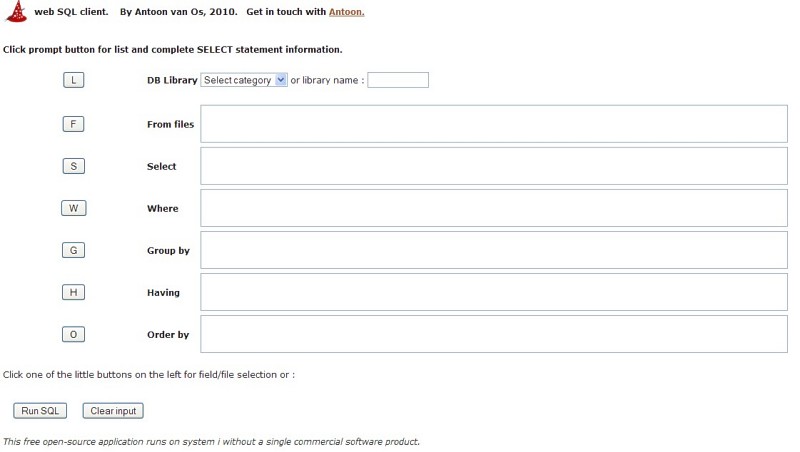 |
| Figura 1 - Schermata iniziale |
- Scelta della libreria
Ci sono due modi per scegliere una libreria:
- immettere il nome della libreria nel campo denominato "library name",
- oppure scegliere una categoria dall'elenco di scelta "DB library",
premere il bottone L e scegliere la libreria desiderata.
Il nome della libreria può essere variato per poter scegliere un altro file.
- Scelta dei file
Premere il bottone F per scegliere un file database da una data libreria.
Ogni volta che si preme questo bottone si può scegliere un ulteriore file.
Se è necessario, variare prima il nome della libreria.
Alla fine si otterrà un elenco di file nella textarea vicina al bottone F.
- Scelta dei campi
Premere il bottone S per scegliere i campi dei file individuati.
I campi scelti vengono qualificati con il nome del loro file e diveneranno le "colonne" della query.
- La clausola WHERE
The WHERE clause includes a comparison predicate, which restricts the rows returned by the query.
The WHERE clause eliminates all rows from the result set for which the comparison predicate does not evaluate to True.
Se necessario, usare il bottone W per materializzare nella textarea vicino al bottone
i nomi dei campi che devono intervenire nella clausola WHERE.
Occorre poi definire le regole per la clausola WHERE.
- La clausola GROUP BY
The GROUP BY clause is used to project rows having common values into a smaller set of rows. GROUP BY is often used in conjunction with SQL aggregation functions or to eliminate duplicate rows from a result set.
The WHERE clause is applied before the GROUP BY clause.
- La clausola HAVING
The HAVING clause includes a predicate used to filter rows resulting from the GROUP BY clause.
Because it acts on the results of the GROUP BY clause, aggregation functions can be used in the HAVING clause predicate.
- La clausola ORDER BY
The ORDER BY clause identifies which columns are used to sort the resulting data, and in which direction they should be sorted (options are ascending or descending).
Without an ORDER BY clause, the order of rows returned by an SQL query is undefined.
Se necessario, usare il bottone O per materializzare i nomi dei campi su cui effettuare l'ordinamento.
Una volta definita la query SQL, si prema il bottone Run SQL.
Comparirà la schermata seguente:
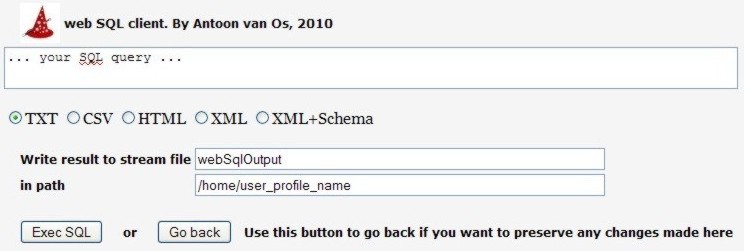 |
| Figura 2 - Scelta del formato |
Fare quanto segue:
- Scegliere il formato dell'output (TXT, CSV, HTML, XML o XML+Schema)
- Definire il nome dello stream file che dovrà ricevere l'output della query SQL (l'estensione NON va specificata!!!)
- Definire il percorso (path) in cui lo stream file va generato
- Premere il bottone Exec SQL.
Se la query non ha errori, compare la schermata seguente:
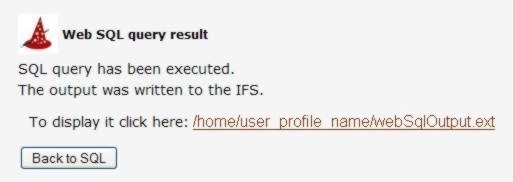 |
| Figura 2 - La query SQL ha avuto successo |
Si prema il collegamento per far sì che lo stream file venga spedito al PC, che si occuperà di visualizzarlo con il programma conforme al formato scelto.
|
|
Esempio
|
L'esempio seguente può essere utilizzato per prendere confidenza con lo strumento.
- Si faccia arrivare la schermata in Figura 1
- Immettere WEBSQL come nome di libreria
- Premere il bottone F e scegliere il file file WOS
- Premere il bottone S e scegliere tutti i campi del file WOS
(premere il bottone Check All e quindi il bottone Submit changes)
- Premere nuovamente il bottone F e scegliere il file NTP
- Premere il bottone S e scegliere tutti i campi del file NTP
- Premere il bottone W e scegliere
- column name ID dalla table name WOS and
- column name ID dalla table name NTP
- Nella textarea prossima al bottone W, realizzare la dichiarativa
WOS.ID=NTP.ID(vedi Figura 4)
- Premere il bottone O e scegliere
- column name STATE dalla table name WOS
Ala fine si avrà la schermata seguente:
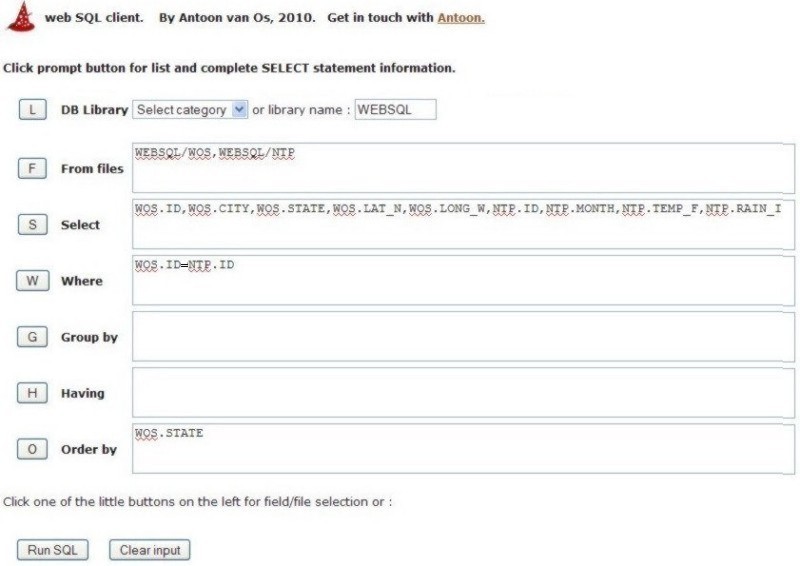 |
| Figura 4 - Esempio di query SQL |
- Premere il bottone Run SQL e nella schermata successiva (Vedi Figura 5)
- scegliere il formato CSV
- verranno presentati alcuni parametri per questo formato, effettuare le scelte opportune
- variare, se desiderato, il nome ed il path dello stream file di output
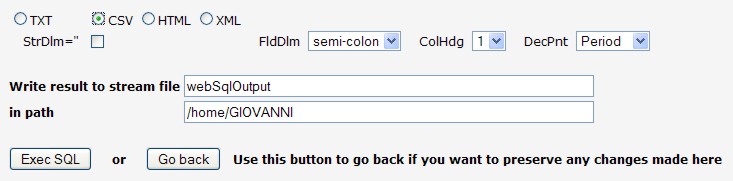 |
| Figura 5 - Definizione del formato e dello stream file di output |
- Una volta premuto il bottone Exex SQL, si riceve la schermata di Figura 6:
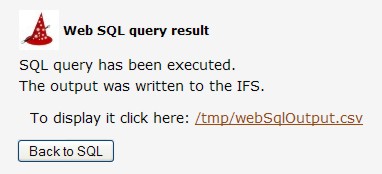 |
| Figura 6 - Lo stream file di output è stato creato |
- Premere sul collegamento per far spedire lo stream file al PC: si vedano le due figure successive.
 |
| Figura 7 |
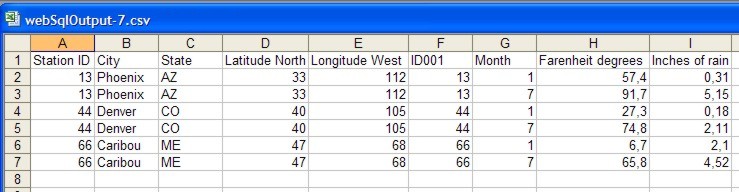 |
| Figura 8 |
|
 |
|
| |

|
 contattaci contattaci
|
|
 |
|